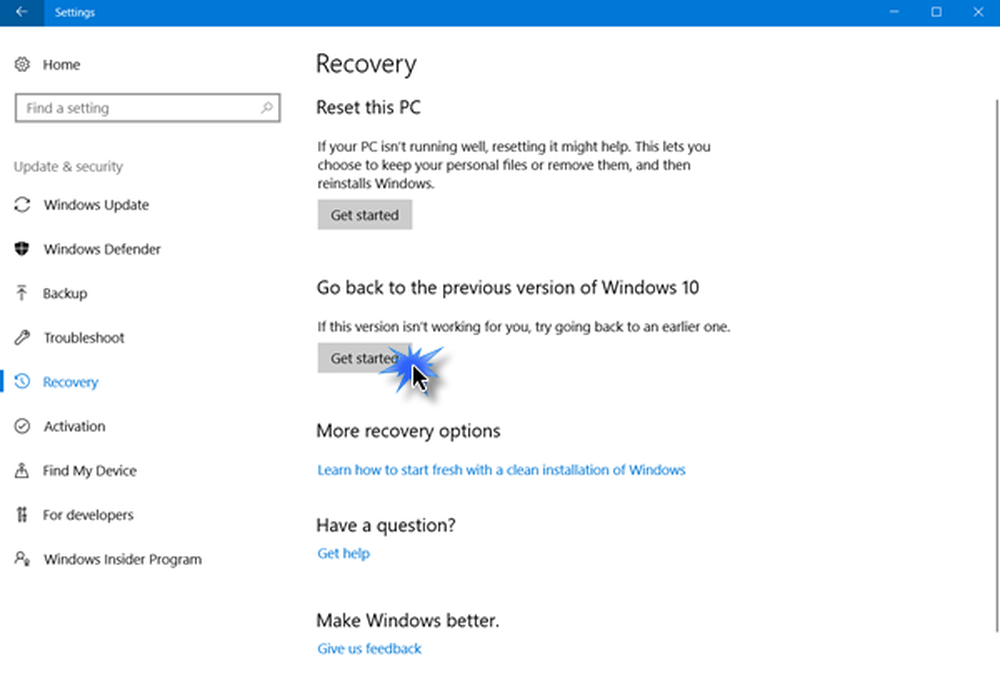So rollen Sie Ihr Windows 10-Upgrade auf Windows 7 oder 8.1 zurück

Wichtige Notizen: Sie haben nur 30 Tage Zeit, um sich zu entscheiden, ob Sie zurückkehren möchten oder nicht. Auch in den ersten 30 Tagen definitiv unterlassen Sie Löschen Sie Ihren Windows.old-Ordner, der sich im Stammverzeichnis Ihres Laufwerks C: befindet. Wenn Sie länger als 30 Tage warten, müssen Sie das vorherige Betriebssystem neu installieren.
Stellen Sie außerdem sicher, dass alle erforderlichen Dateien von Windows 10 gesichert sind Vor Starten Sie diesen Prozess. Genau wie bei einem Upgrade von Windows 7 oder Windows 8.1 auf 10 sollten alle Ihre Dateien bei Ihnen sein. Aber nichts in der Technik ist definitiv. Wir legen großen Wert darauf, Ihre Daten in allen Artikeln wie diesem zu sichern, und Sie sind vielleicht müde, sie zu hören, aber sichere Backups sind eines der wichtigsten Dinge, die Sie als Computerbesitzer tun müssen, unabhängig davon, welches Betriebssystem Sie verwenden ! Diese Vorgehensweise gilt auch für Ihr iPhone oder iPad, Android-Gerät, Windows Phone oder Ihr mobiles Gerät.
Ich habe sichergestellt, dass alle wichtigen Dateien, Fotos und andere wichtige Daten gesichert werden. Ich bin bereit, zu meiner vorherigen Windows-Version zurückzukehren.
Wiederherstellen von Windows 10 auf Windows 7 oder 8.1
Um zu beginnen, gehe zu Einstellungen> Update & Sicherheit> Wiederherstellung (Sie können schneller mit dorthin gelangen Windows-Taste + I), und in der Liste rechts sollten Sie sehen Gehen Sie zurück zu Windows 7 oder 8.1 - je nachdem welche Version Sie aktualisieren. Drücke den Loslegen Taste. In diesem Beispiel gehe ich zurück zu Windows 8.1, der Vorgang ist jedoch für Windows 7 derselbe.

Microsoft fragt Sie, warum Sie zurückkehren. Geben Sie einfach einen Grund an und klicken Sie auf Weiter.

Nun müssen Sie durch eine Reihe von Nachrichten navigieren, beginnend mit der unten gezeigten. Es erinnert Sie daran, dass Ihr PC angeschlossen bleibt und dass Sie nach dem Zurückkehren einige Apps neu installieren müssen. Sie werden auch daran erinnert, wie oben in diesem Artikel beschrieben, um sicherzustellen, dass Ihre Daten gesichert werden.

Stellen Sie sicher, dass Sie Ihr Kennwort für die vorherige Windows-Version kennen, damit Sie nicht gesperrt werden. Dies ist wichtiger, wenn Sie auf Windows 7 herunterladen oder nicht das gleiche Microsoft-Konto verwenden, um sich mit Windows 8.1 anzumelden.

Jetzt sind Sie auf dem Weg zurück zu Ihrer vorherigen Version. Sie sehen eine Nachricht: Durch die Wiederherstellung Ihres PCs wird Ihre vorherige Windows-Version wiederhergestellt, und Ihr System wird während des Vorgangs mehrmals neu gestartet.
Wenn dies erledigt ist, können Sie die Verwaltung durchführen und bestimmte Apps erneut installieren. Es ist auch wichtig zu beachten, dass Sie die Möglichkeit haben, später auf Windows 10 zu aktualisieren, falls Sie sich dazu entscheiden, und es wird weiterhin kostenlos sein.
Einmal nachdem ich auf Windows 8.1 heruntergestuft und angemeldet war, erschien sofort die Meldung zum Upgrade auf Windows 10.

Weitere Informationen zum Aktualisierungsprozess oder zur Neuinstallation finden Sie in einem der unten aufgeführten Handbücher:
- So führen Sie eine Neuinstallation von Windows 10 durch
- So laden Sie die Windows 10-ISO für eine saubere Installation herunter
- So aktualisieren Sie Windows 7 auf Windows 10
- Aktualisieren von Windows 8.1 auf Windows 10
Weitere Informationen zum neuen Betriebssystem von Microsoft finden Sie in unserer vollständigen Sammlung von Windows 10-Artikeln. Wir fügen täglich neue Inhalte hinzu!
Wenn Sie spezielle Fragen haben oder mit anderen Microsoft-Experten sprechen möchten, treten Sie den kostenlosen Windows 10-Foren bei.